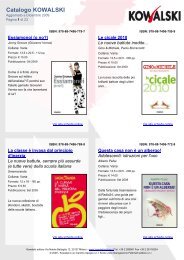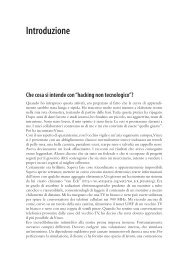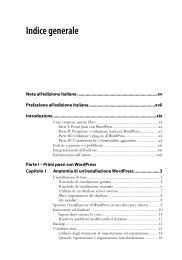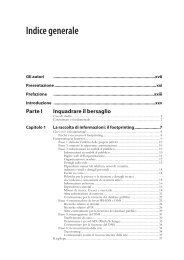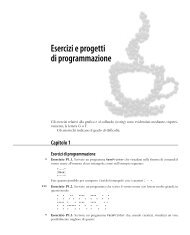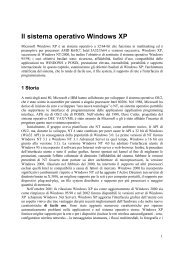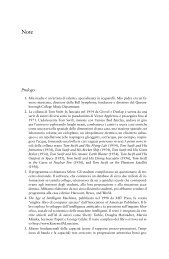Autodesk Revit Architecture 2011 - Capitolo 1 - Apogeonline
Autodesk Revit Architecture 2011 - Capitolo 1 - Apogeonline
Autodesk Revit Architecture 2011 - Capitolo 1 - Apogeonline
You also want an ePaper? Increase the reach of your titles
YUMPU automatically turns print PDFs into web optimized ePapers that Google loves.
viene usato sempre il comando Linea di modello per definire<br />
linee orizzontali, verticali, inclinate, poligoni, cerchi, archi,<br />
ellissi, spline ecc.<br />
È possibile verificare quanto finora descritto aprendo il file 01-<br />
Disegnare linee modello.rvt contenuto nella cartella <strong>Capitolo</strong> 01<br />
scaricabile dal sito associato a questo libro.<br />
Creare muri da linee modello<br />
Per familiarizzare ulteriormente con l’interfaccia di <strong>Revit</strong> vediamo<br />
come sia possibile, partendo da linee modello, creare dei<br />
semplici muri. Si supponga di dover intervenire su un disegno in<br />
pianta simile a quello di Figura 1.17, ovviamente dopo aver cancellato<br />
alcune linee superflue.<br />
Apritea il file 02-Disegnare muri da linee modello.rvt. In alternativa,<br />
seguendo i passaggi descritti in precedenza, è possibile disegnare<br />
la stessa pianta illustrata in Figura 1.18.<br />
Fondamenti di <strong>Autodesk</strong> <strong>Revit</strong> <strong>Architecture</strong> 23<br />
1 2<br />
3 3<br />
2<br />
1<br />
Figura 1.17<br />
Altri tipi di linea definite mediante<br />
l’opzione Arco passante<br />
per 3 punti.<br />
FILE<br />
File<strong>Capitolo</strong>-01/01- Disegnare linee<br />
modello.rvt<br />
FILE<br />
File<strong>Capitolo</strong>-01/02- Disegnare muri<br />
da linee modello.rvt